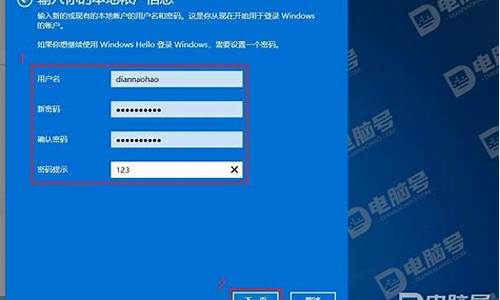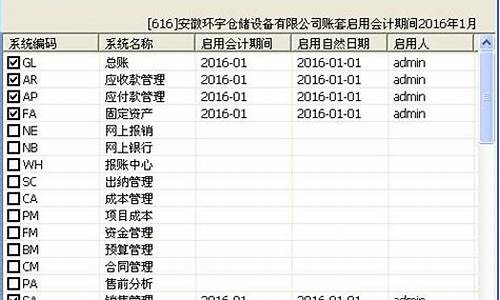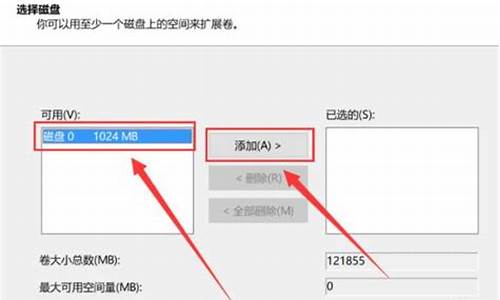电脑系统生成镜像文件_电脑系统怎么生成镜像
1.电脑如何制作镜像文件
2.我想把自己当前的操作系统做成ISO镜像文件,请问怎么做啊
3.如何制作系统光盘镜像
4.什么叫系统镜像文件
5.如何把自己电脑的操作系统制作成镜像文件
6.如何生成镜像文件
7.什么是系统镜像文件

1、首先安装一个UltralISO软件,将要安装的光盘放入电脑内,之后运行UltralISO,在UltralISO里将光驱里的文件打开。
2、将UltralISO打开的光驱里的文件全部选定,之后移到上面去。
3、然后点击UltralISO软件上的保存按钮。
4、自己定义需要保存的文件名称和文件的储存路径。
5、点击保存按钮,此时光盘中的文件已经做成了一个镜像文件。
6、随后我们就可以看到制作完成的ISO文件。
电脑如何制作镜像文件
一、做好准备工作
安装好Windows XP并且利用Windows Update升级最新的系统补丁(包括service Pack l和其他最新的Hot fix)。同时安装好所需的应用程序,不过不要贪多,因为将应用程序安装在 C 盘里并不是值得推荐的做法,同时会造成Ghost映像文件的容量过大。
二、为Windows XP减肥
不管是否需要将最后产生的Ghost映像文件刻录到光盘上,都应该对Windows XP进行减肥,以尽可能地减小Ghost映像文件的容量。可以删减的主要项目如下:
1.系统文件保护缓存
它位于C:\WINDOWS\System32\Dllcache目录下,我们只需在命令提示符窗口中运行“sfe . exe/purgecache”即可将它删除。
2.清空页面文件
在“我的电脑”上单击鼠标右键,选择“属性”。在打开的“系统属性”对话框中选择“高级”选项卡,单击“性能”下的“设置”按钮,在打开的“性能选项”对话框中选择“高级”选项卡,再单击右下角的“更改”按钮,打开“虚拟内存”对话框。默认情况下虚拟内存文件保存在Windows XP的安装目录下,我们只需选择下面的“无分页文件”选项,再单击“设置”按钮即可。重新启动计算机后虚拟内存文件即被删除。注意做好硬盘映像文件后,再重设虚拟内存。
3.关闭系统还原功能
在打开的“系统属性”对话框中选择“系统还原”选项卡,选中“在所有驱动器上关闭系统还原”前的复选框即可。
4.其他方法
我们还可以采用其他的如删除帮助文档、删除不需要的输人法、字体文件等常规“减肥”方法来进一步减小Windows XP所在分区的大小。
三、对驱动程序做手术
由于我们要制作的是一个万能的Windows XP Ghost文件,目标计算机上的硬件配置和当前计算机的配置肯定不完全相同,因此我们要将当前计算机上的设备驱动程序删除。
1. 删除普通驱动程序
① 在“运行”对话框里输人“devmgrnt.rnsc”并回车,打开“设备管理器”控制台窗口。
② 找到网络适配器,鼠标右键单击其下的网卡设备名称,在弹出菜单上单击“卸载”菜单项。
③ 再用类似的方法卸载通用串行总线控制器、视频游戏控制器、显卡、声卡等设备驱动程序。这里要注意的是,如果系统提示需要重新启动,一定不要重启机器,以免系统自作主张,重新安装驱动程序。
2. 更新ACPI属性
然后我们要把计算机的ACPI属性更改为Standard PC,这是因为如果目标计算机中有不同类型的ACPI,则新克隆的目标计算机就无法实现电脑软关机,并且可能会在第一次启动后崩溃!更改步骤如下:
① 在设备管理器控制台窗口用鼠标右键单击“计算机”→“ACPI Uniprocessor PC”,在弹出菜单上单击“更新驱动程序”菜单项;
② 在打开的“硬件更新向导”对话框里选中“从列表或指定位置安装(高级)”选项,并单击“下一步”按钮;
③ 在接下来的页面里选中“不要搜索,我要自己选择要安装的驱动程序”选项,并单击“下一步”按钮;
④ 然后选择“Standsrd PC”选项,并根据屏幕提示一路Next, 只是最后提示是否重新启动时,一定不要重启!
3. 更新IDE控制器属性
对设备驱动程序的最后一步手术是更改IDE ATA / ATAPI 控制器。这一步非常重要,因为大家知道,不同的主板,例如Intel、Nforce 2、VIA等主板,其IDE ATA / ATAPI控制器的驱动程序有很大的差别,根本无法通用!
① 在设备管理器控制台窗口用鼠标右键单击IDE ATA / ATAPI控制器、Intel (r) 82371 AB / EB Bus Master IDE Controller,在弹出菜单上单击“更新驱动程序”菜单项;
② 在打开的“硬件更新向导”对话框里选中“从列表或指定位置安装(高级)”选项,并单击“下一步”按钮;
③ 在接下来的页面里选中“不要搜索,我自己选择要安装的驱动程序”选项,并单击“下一步”按钮;
④ 然后选择“标准的双通道PCI IDE控制器”选项,并根据屏幕提示一路Next,只是最后提示是否重新启动时,一定不要重启!
四、准备主映像文件
删除了“母机”上的驱动程序,还不能说已经马到成功。这是因为每一台计算机都有一个惟一的安全标识符(SID: security identifier),如果直接把磁盘映像复制到其他计算机上,那么其他计算机都有会具有同样的SID,所以需要用Sysprep工具去除“母机”的SID,从而强迫目标计算机产生新的SID.
1. 自动应答文件
在目标计算机恢复克隆备份时,系统会开始一个Mini-Setup向导过程,该向导会提示我们输人特定的计算机变量,例如管理员密码、计算机名等等。但是由于在克隆备份里去除了驱动程序,所以在这个阶段无法使用键盘、鼠标进行交互。不过我们可以创建一个自动安装应答文件,让这个应答文件自动回复安装程序提出的问题。
① 把Windows XP安装光盘插人光驱,将\SUPPORT\TOOLS\目录下的DEPLOY.CAB文件释放到C:\Sysprep目录;
② 然后运行其中的setupmgr.exe文件,在出现选择安装类型界面中选择“Sysprep安装”选项;
③ 根据屏幕提示填入必要的信息,一直单击“Next”按钮,直至最后进人保存配置文件的对话框,一定要确保最后的安装脚本路径是C:\ Sysprep\ sysprep.inf.
2.重新封装
现在可以利用Sysprep工具去除“母机”的SID,很简单:运行C:\Sysprep目录下的Sysprep.exe程序,然后在打开的窗口中单击“重新封装”按钮。接下来会提示下一次启动时将重新生成SID,单击“确定”按钮,稍等片刻,计算机将会自动关闭。
五、克隆主映像文件
计算机关闭之后,我们就可以用Ghost 2003启动盘引导计算机,然后依次单击“Local→Partition→To Image”命令,指定源分区为C盘,再设置Ghost映像文件的路径和文件名,开始备份。备份结束后,我们就拥有了一个万能的Windows XP映像文件!
我想把自己当前的操作系统做成ISO镜像文件,请问怎么做啊
问题一:怎么把电脑里的文件制作成镜像文件 你有那个软件就好办啦,我正想推荐你用那个软件没想到你自己就触了,好办!也就是将文件拖入右边那个框框中然后文件-另存为ISO镜像就OK了
问题二:如何把我、现在、电脑上装的系统做成镜像 做镜像用ghost软件就行了,ghost的使用方法见zhidao.baidu/question/17284830或者你怕麻烦直接装个矮人DOS工具箱
sky/soft/37513
启动之后进入工具箱,根据提示一步步来就行了,那个也是作镜像保存的,而且保存、还原都是进工具箱操作,全中文的,很方便。镜像后的文件还被隐藏起来,防止误操作被删除。
问题三:如何自己做系统镜像文件 从网上下个好的WINDOWS XP.然后安装.成功之后,打上叮丁.装好常用软件,然后用GHOST做好系统盘镜像,,,,然后刻到光盘上...下次可以直接用其恢复系统..和新装的一个样..
问题四:电脑镜像怎么做!! 也就是备份文件的意思。你可以用备份软件来备份一个镜像文件。
现在最常用的备份软件是GHOST。你可以安装一个DOS工具箱或者直接用GHOST光盘启动该软件
问题五:怎么制作电脑系统镜像文件 jingyan.baidu/...d
你自己看一下吧!
问题六:电脑系统镜像文件怎么做 用GHOST做,很简单的。
问题七:怎样把电脑里的文件制作成ISO镜像文件,然后在制作成U盘启动? Alcohol120%、WinISO、CloneCD、UltraISO都可以
Alcohol 120%
使用方法:首先将预制作的源光盘放入光驱中(如果是玩游戏就是你要塞的那张光盘),打开Alcohol主程序在左侧“主要功能”栏中选择“镜像制作向导”,在弹出的镜像制作向导窗口中Alcohol将会自动识别出源光盘的类型、区段、轨道、容量、模式等信息。如未列出光盘数据则可能是你有双光驱,在“来源光驱”中选择其中预进行使用的一个即可。
注意:在“读取速度”中选择光驱对应的速度值或保持默认最大来让Alcohol自动进行调控,在其下的“忽略读取错误”、“快速忽略损坏扇区”等选项中钩选预使用的参数,这些参数可跨过常规错误,避免一些镜像文件制作中的失败率,提高制作的准确性。
U盘设置为第一驱动
进入bios(开机按.del),选择左边第二个,advanced bios features,找到first boot device,设置为USB就可以了
但是如果你要重装系统的话,在硬盘里面也可以装
先格式化一个盘,然后把iso拷贝进入,dos下面做
问题八:如何制作电脑系统镜像 用Nero制作镜像文件Nero不仅是一个优秀的刻录软件,还是一个很优秀的镜像文件制作工具,你可以用它来制作镜像文件,包括光盘镜像文件和硬盘镜像文件。具体是如何实现的呢?随我来看看你就知道了。1.制作光盘镜像文件 在主菜单上的“刻录器”菜单中选择“选择刻录器”命令,找到“Image Recorder→Virtual Device”并启用它。退出精灵模式,在“新建CD”中选择“复制光盘”,在“映像文件”选项中选择镜像文件保存位置及文件名,然后取消“复制光盘后删除映像文件”,在“刻录”选项勾选“写”。此时“确定”按钮变成“复制”按钮,点击“复制”按钮,放入源光盘,即可将光盘镜像文件复制到你设定的目录下了。 另外还有一种方法,点击“选择刻录器”命令后选择一个刻录机,选择“复制光盘”,在“刻录”选项中勾选“模拟”,并去掉“写”前面的对钩标记(这一步可不能少哟!)。然后点击“模拟写入”按钮来进行光盘复制,源盘复制完成后,在弹出的“等待媒体”窗口中选择“取消”,然后在前面设置的“映像文件”保存位置中就可以找到以NRG为后缀的文件,此文件即为制作的光盘镜像文件2.制作硬盘镜像文件 Nero同样可以将硬盘上的文件制作为镜像文件,这个制作过程与制作光盘镜像文件不同。新建一个“数据光盘”,将需要制作镜像文件的源文件或文件夹拖到编辑框中。添加完成后,即可开始“刻录”,在弹出的“刻录光盘”窗口中选中“建立映像文件”,在弹出的“保存镜像文件”窗口中选择镜像文件的保存目录、名称以及镜像文件类型,点击“保存”即开始刻录
问题九:如何把自己电脑的操作系统制作成镜像文件 (补充说明)制作系统分区镜像文件:1. DOS启动系统。运行ghost.exe 。2. 按上、下、左、右方向键,选择“local Partition To Image”命令,按回车。3. 接下去,程序会让你选择需要制作镜像文件的硬盘、分区等,一般只要按回车即可(第一块硬盘吗?第一个分区吗?)4. 在保存文件对话框中输入相应的信息。在保存文件对话框的操作过程中,除了方向键以外,需要经常使用“Tab”键(换档键),它可以让选择标志有各个按钮之间来回转换,你可以在保存文件对话框中选择保存路径,输入文件名,把选择标志移到“Save”保存按钮,回车确认。5.程序会询问你在制作镜像文件时是否采用压缩,三个按钮依次是没有压缩、轻度压缩和高度压缩,建议你选择轻度压缩(默认的),回车确认。6.程序会让你确认是否进行镜像文件制作,要注意的是,它默认的选择是取消按钮,你要按“Tab”键,把选择标志移动到确认按钮上,回车确认。7. 程序开始制作镜像文件,会显示完成的进度条和百分比,还有制作镜像文件的源硬盘分区,保存文件的路径文件名,完成工作需要的总时间,已用时间,剩余时间,还有其他很多的信息。等到进度条显示100%,就完成镜像文件的制作。回车确认重启系统。
如何制作系统光盘镜像
把当前的操作系统做成iso镜像文件不复杂,用一个u盘制作成启动盘后,在电脑上设置为u盘启动,进入pe系统,打开系统备份还原工具,或者点击桌面上的ghost图标,进入ghost,将系统备份成iso格式的文件即可,将iso文件保存到本地硬盘中即可,在下次重装系统的时候直接还原就行,之前安装的软件也会自动还原的,不需要重新安装。网上有很多制作u盘启动盘的工具,下载一个自己动手制作启动盘就可以,非常方便的。
什么叫系统镜像文件
问题一:如何制作iso镜像系统盘 确实你没有说明白,你是要自己制作一个ISO文件呢还是要制作一样安装系统的光盘,要是前者的话你确实没有必要去弄,因为你做的也不过是下下来的系统解压后有重新封装做成ISO,这个对于你来说也没有多少作用,因为你不可能自己写一个操作系统出来吧,用现成的就行了。要是后者的话就要用到空光盘和刻录软件了,在刻激的时候选择的是刻录镜像光盘
问题二:正版Windows7光盘怎么做成ISO镜像 没有光驱只能找个有光驱的的电脑了 用UltraISO这个软件提取整个光盘做成ISO镜像就行了
在光驱插入光盘 打开UltraISO 工具 制作光盘映像文件 把输出格式改成ISO就行了
问题三:怎么把光盘的系统做成ghost镜像文件 我经常用U盘装系统,把光盘里的系统做成ghost镜像的办法,我已经给你用消息发过去了,在右上角的我的消息里,主要是有人喜欢套用别人的回答,所以直接发给你了。你试试吧。
问题四:如何制作ISO系统光盘 这个软件比较专业,如果你想简单点要以用软碟通来刻录,直接在工具下选择刻录光盘映像,用伐较低的倍速来刻录就行了
问题五:怎样制作光盘镜像文件 UltraISO:laixiaxia/tools/54
UltraISO有着强大的智能化ISO文件格式分析器,可以处理目前几乎所有的光盘映像文件,包括 ISO、BIN、NRG、CIF等,甚至可以支持新出现的光盘映像文件。使用UltraISO,你可以打开这些映像,直接提取其中的文件,进行编辑并将这些格式的映像文件转换为标准的ISO格式。
问题六:如何把c盘做成iso镜像,要制作系统盘 下载DOS版的ghost.exe,放在非C盘上,在DOS下运行,分别执行菜单partation->to image,即可生成C盘的ghost镜像,文件后缀为.gho。
恢复时运行ghost.exe,并选partation->from image并找到备份文件.gho即可恢复。
问题七:如何把系统光盘做成ISO UltraISO8.0里面的工具----制作光盘镜像
或者直接按F8即可弹出对话框,根据提示制作。
可制作多种格式的镜像。如iso、bin、NRG、IMG、MDF等等
问题八:求回答 如何用系统光盘做成ghost镜像 这个问题可以从两个方面理解:
1. 使用安装光盘安装了操作系统,想做一个 ghost,以方便未来重新恢复到前状态
[答案] 请下载并安装 Ghost 软件,如 一键Ghost。启动安装好的 Ghost 软件,按照系统提示,从分区,写 image 文件
2. 如果使用 ghost 盘,如雨林木风的安装盘,将 Ghost 写到 C 盘
[答案] 将计算机设置为光盘启动,这样计算机会自动进入雨林木风安装盘,按屏幕提示进行操作,建议进入 Win PE 系统,在这样的界面环境中,进行操作会容易一些
问题九:怎样将系统光盘制成ISO文件? WinISO最好,WinISO V5.3.0.125 汉化版下载地址
download.winzheng/SoftDown.asp?ID=36514&sID=0
WinISO镜像文件使用简介
什么是镜像文件
镜像文件其实就是一个独立的文件,和其他文件不同,它是由多个文件通过刻录软件或者镜像文件制作工具制作而成的。
镜像文件的应用范围比较广泛,最常见的应用就是数据备份(如软盘和光盘)。随着宽带网的普及,有些下载网站也有了ISO格式的文件下载,方便了软件光盘的制作与传递。常见的镜像文件格式有ISO、BIN、IMG、TAO、DAO、CIF、FCD。
镜像文件快速上手
WinISO是一款功能强大的镜像文件处理工具,它可以从CD-ROM中创建ISO镜像文件,或将其他格式的镜像文件转换为标准的ISO格式,还可以轻松实现镜像文件的添加、删除、重命名、提取文件等操作。
一、创建ISO文件
单击主界面的“新建”按钮,此时即可从资源管理器中拖动文件到WinISO主程序窗口中,然后只要单击“保存”按钮,在打开的保存对话框中选择保存路径并命名后,WinISO就会马上建立一个ISO文件了(如图1)。
图1
二、编辑镜像文件
在编辑之前需要首先打开一个镜像文件,单击工具栏的“打开”按钮,在打开对话框中选择一个镜像文件,比如softimg.iso,然后单击打开。WinISO可以直接打开ISO、BIN、NRG、IMG、CIF等光盘镜像文件以外,还可以打开FCD、VCD等虚拟光驱镜像文件。
1、添加文件:向镜像文件中添加文件的方法是,从资源管理器中拖动文件或文件夹至WinISO主程序窗口中,或单击“添加”按钮即可。最后单击工具栏的保存按钮保存镜像。
2、删除文件:从当前镜像文件中删除文件,首先选取要删除的文件或者文件夹,然后单击鼠标右键,执行“删除”命令,完成后,单击工具栏的保存按钮。
3、从ISO/BIN文件中提取文件:有时,我们可能只需要镜像文件中的某一个文件,那么就可以采用提取的方法。选中你需要的文件,然后点鼠标右键(或者是单击工具栏上的“提取”按钮),你会看到一个菜单,选“提取”(如图2),会打开一个“提取文件”对话框,单击“…”按钮选择保存路径,并在下方“文件”栏中选择提取的类型为当前被“选择文件”,还是提取全部镜像文件,完成后单击“确定”按钮。
图2
三、将光盘内容做成ISO文件
单击主菜单栏“操作”,选择“从CD-ROM制作 ISO”选项,或直接按下快捷键“F6”,此时会打开“从CD-ROM制作ISO文件”对话框,在对话框中选择CD-ROM的所在盘符,并选择所要创建的 ISO 文件存放的目录。在文件中提供了两个选项,分别是ASPI和文件方式。
注意:ASPI方式是使用Windows系统内部的ASPI接口驱动程序去读光驱,这种方式的效率和速度比较高,并且它在ISO文件里可以记录下启动光盘的启动信息,推荐使用此方式。如果发现ASPI驱动程序报告提示“不能使用ASPI”的时候,可以选择“文件”方式去创建,但是“文件”方式有个问题就是如果光盘是启动光盘的话,ISO文件中会丢失启动信息。
完成设置后单击“制作”按......>>
问题十:如何把当前系统做成光盘系统镜像 我来教你,我已经教过很多人了。
A.启动到你的PE系统。
B.在PE中用GHOST来做你现在系统的镜象文件名字随意如20101121.GHO。镜象做到硬盘的其它分区上(这样能快)。
C.找到你U盘PE上的GHOST文件的镜象,用笔记下它的名字和位置。并将它删除。
D.将你硬盘上刚刚做好的镜象改为刚刚删除的文件名,并将它复制到U盘相应位置(就是刚才删除的位置)
E.当你恢复时,插入U盘,启动到PE,选择快速安装到第一分区就OK了。这个办法就是三十六计中的桃代李僵法。
如何把自己电脑的操作系统制作成镜像文件
问题一:系统iso镜像文件是什么意思? 不算镜像,镜像文件是一种比较特殊的文件,你可以通过UItraISO,这个虚拟光驱工具,来把你的系统光盘里的文件保存成镜像文件;使用u盘做完系统安装盘后,剩下的空间你还可以当u盘一样用,只要不对它进行格式化那么你的u盘安装盘就可以使用
问题二:系统镜像是什么意思 其实就是系统的一个复制,一模一样。
一、什么是ISO镜像文件
是根据ISO9660有关CD-ROM文件系统标准列出CD-ROM上的文件 。早期的光盘刻录中,因为主机的速度无法满足需要,所以只能在刻录前将数据预先转换成使用ISO-9660格式的图象文件,然后再进行刻录。这种方式一直延续下来,现在制作ISO文件还可以用于虚拟光盘,放CD、玩游戏,延长光驱寿命。
二、ISO文件的制作
WinISO软件就可以,它可以用来制作ISO文件。GHOST版XP是赛门铁克公司使用镜像软件出品的镜像XP系统。
三、ISO文件的使用
ISO是一种光盘镜像文件,无法直接使用,需要利用一些工具进行解压后才能使用。Daemon Tools是一款不错的虚拟光驱软件,利用它就可以直接将ISO文件虚拟为光盘文件使用。常GHOST版XP光盘装系统,大大加快了装机速度。
问题三:什么是系统镜像文件 你好
.
先说说什么是镜像文件:
镜像文件其实和ZIP压缩包类似,它将特定的一系列文件按照一定的格式制作成单一的文件,以方便用户下载和使用,例如一个测试版的操作系统、游戏等。它最重要的特点是可以被特定的软件识别并可直接刻录到光盘上。其实通常意义上的镜像文件可以再扩展一下,在镜像文件中可以包含更多的信息。比如说系统文件、引导文件、分区表信息等,这样镜像文件就可以包含一个分区甚至是一块硬盘的所有信息。
理解了什么是镜像文件:,就很好理解什么是系统镜像文件了,
系统镜像文件就是把一个系统安装光盘或者一个硬盘上的操作系统分区完整地压缩到一个镜像文件之中,该镜像文件包含了光盘或硬盘系统分区的所有信息,
网上最常见的系统镜像文件通常有2种格式:
① *.GHO 格式的镜像文件
② *.IOS 格式的镜像文件
祝顺利,如有帮助,还望及时采纳.
问题四:什么是镜像文件 什么是镜像文件
镜像文件其实就是一个独立的文件,和其他文件不同,它是由多个文件通过刻录软件或者镜像文件制作工具制作而成的。
镜像文件的应用范围比较广泛,最常见的应用就是数据备份(如软盘和光盘)。随着宽带网的普及,有些下载网站也有了ISO格式的文件下载,方便了软件光盘的制作订传递。常见的镜像文件格式有ISO、BIN、IMG、TAO、DAO、CIF、FCD。
问题五:系统镜像是什么意思? 镜像文件是无法直接使用的,需要利用一些虚拟光驱工具进行解压后才能使用。虚拟光驱的原理跟物理光驱一样,比如说你买了一张正版碟,那么把游戏碟加入物理光驱你就能顺利进行游戏,而虚拟光驱中需要加入的是镜像文件(iso文件,相当于游戏光盘),当你装载完虚拟光驱以后,你的电脑里面多了一个光驱,那就是虚拟光驱。在桌面上双击虚拟光驱的快捷方式,发现桌面的右下角多了一个图标,通过右击图标可以进行操作,接着载入镜像文件,以便完成游戏的安装,如果安装完以后那么就可以再载入它要求的镜像进入游戏。
问题六:ghost win7系统镜像文件 是什么意思 ghost win7是通过封装软件对系统进行重新部署,再用Ghost软件做成压缩包的Windows 7;而镜像文件同rar、ZIP压缩包相似,它将特定的一系列文件按照一定的格式制作成单一的文件。ghost win7镜像文件制作系统的步骤如下:一、可以先要用U盘制作ghost win7系统1、网上搜索下载安装UltraISO软件;2、打开UltraISO软件,点文件菜单――打开;3、选择ghost win7 64位系统镜像文件,点打开;4、点启动菜单――写入硬盘映像;5、点写入按钮。二、然后将U盘插到自己的电脑上,开机按F12键,进入启动菜单,选择带USB字样的那一行,按回车键,然后就是按系统提示,完成WIN7的安装。
问题七:想明白ISO镜像文件到底是什么意思 什么是镜像文件
镜像文件其实就是一个独立的文件,和其他文件不同,它是由多个文件通过刻录软件或者镜像文件制作工具制作而成的。
镜像文件的应用范围比较广泛,最常见的应用就是数据备份(如软盘和光盘)。随着宽带网的普及,有些下载网站也有了ISO格式的文件下载,方便了软件光盘的制作与传递。常见的镜像文件格式有ISO、BIN、IMG、TAO、DAO、CIF、FCD。
镜像文件快速上手
WinISO是一款功能强大的镜像文件处理工具,它可以从CD-ROM中创建ISO镜像文件,或将其他格式的镜像文件转换为标准的ISO格式,还可以轻松实现镜像文件的添加、删除、重命名、提取文件等操作。
一、创建ISO文件
单击主界面的“新建”按钮,此时即可从资源管理器中拖动文件到WinISO主程序窗口中,然后只要单击“保存”按钮,在打开的保存对话框中选择保存路径并命名后,WinISO就会马上建立一个ISO文件了。
二、编辑镜像文件
在编辑之前需要首先打开一个镜像文件,单击工具栏的“打开”按钮,在打开丁话框中选择一个镜像文件,比如softimg.iso,然后单击打开。WinISO可以直接打开ISO、BIN、NRG、IMG、CIF等光盘镜像文件以外,还可以打开FCD、VCD等虚拟光驱镜像文件。
1、添加文件:向镜像文件中添加文件的方法是,从资源管理器中拖动文件或文件夹至WinISO主程序窗口中,或单击“添加”按钮即可。最后单击工具栏的保存按钮保存镜像。
2、删除文件:从当前镜像文件中删除文件,首先选取要删除的文件或者文件夹,然后单击鼠标右键,执行“删除”命令,完成后,单击工具栏的保存按钮。
3、从ISO/BIN文件中提取文件:有时,我们可能只需要镜像文件中的某一个文件,那么就可以采用提取的方法。选中你需要的文件,然后点鼠标右键(或者是单击工具栏上的“提取”按钮),你会看到一个菜单,选“提取”,会打开一个“提取文件”对话框,单击“…”按钮选择保存路径,并在下方“文件”栏中选择提取的类型为当前被“选择文件”,还是提取全部镜像文件,完成后单击“确定”按钮。
三、将光盘内容做成ISO文件
单击主菜单栏“操作”,选择“从CD-ROM制作 ISO”选项,或直接按下快捷键“F6”,此时会打开“从CD-ROM制作ISO文件”对话框,在对话框中选择CD-ROM的所在盘符,并选择所要创建的 ISO 文件存放的目录。在文件中提供了两个选项,分别是ASPI和文件方式。
注意:ASPI方式是使用Windows系统内部的ASPI接口驱动程序去读光驱,这种方式的效率和速度比较高,并且它在ISO文件里可以记录下启动光盘的启动信息,推荐使用此方式。如果发现ASPI驱动程序报告提示“不能使用ASPI”的时候,可以选择“文件”方式去创建,但是“文件”方式有个问题就是如果光盘是启动光盘的话,ISO文件中会丢失启动信息。
完成设置后单击“制作”按钮,就可以开始创建 ISO 文件了。
四、镜像文件格式的转换
1、BIN 文件转换为ISO文件:执行“转换/BIN转换为ISO...”命令,在打开的“BIN转换为ISO...”的对话框中,点一下“...”浏览按钮,在对话框中选择源文件,并在输出文件中选择文件转化后存放的文件夹,同时设置好文件名,最后单击“转换”按钮,即可完成转换。
注意:如果被转换的镜像文件中包含有音、视频文件信息,那么系统会打开“高级转换”窗口,可根据需要选择所要转换的轨道,数据轨道将被转换为ISO文件,音乐轨道......>>
问题八:什么叫镜像文件,作用是什么? 镜像直接解释就是镜子里的影像,当然两是一模一样的(左右相反除外)。用在计算机上就是指一模一样的两个网站或文件等等。使用镜像无法是这样的目的:为保证单一数据源/系统损坏而做成镜像,互为备份;同样的数据或文件放置在不同地点便于不同来源的客户(机)访问(如镜像网站)。其缺点当然是成本增加、系统变复杂和数据同步的问题。
问题九:什么是系统的镜像文件?什么格式的?什么样子? 楼主装什么系统呢? 在百度上搜索XP镜像文件下载 就会有好多.一般后缀是gho ghost珐式的.把压缩包解压 ,然后找到后缀是这两个的就行了 .
问题十:电脑中的“镜像文件”的“镜像”是什么意思? 镜像文件其实就是一个独立的文件,和其他文件不同,它是由多个文件通过刻录软件或者镜像文件制作工具制作而成的。
镜像文件的应用范围比较广泛,最常见的应用就是数据备份(如软盘和光盘)。随着宽带网的普及,有些下载网站也有了ISO格式的文件下载,方便了软件光盘的制作与传递。常见的镜像文件格式有ISO、BIN、IMG、TAO、DAO、CIF、FCD。
镜像文件快速上手
WinISO是一款功能强大的镜像文件处理工具,它可以从CD-ROM中创建ISO镜像文件,或将其他格式的镜像文件转换为标准的ISO格式,还可以轻松实现镜像文件的添加、删除、重命名、提取文件等操作。
一、创建ISO文件
单击主界面的“新建”按钮,此时即可从资源管理器中拖动文件到WinISO主程序窗口中,然后只要单击“保存”按钮,在打开的保存对话框中选择保存路径并命名后,WinISO就会马上建立一个ISO文件了(如图1)。
图1
二、编辑镜像文件
在编辑之前需要首先打开一个镜像文件,单击工具栏的“打开”按钮,在打开对话框中选择一个镜像文件,比如softimg.iso,然后单击打开。WinISO可以直接打开ISO、BIN、NRG、IMG、CIF等光盘镜像文件以外,还可以打开FCD、VCD等虚拟光驱镜像文件。
1、添加文件:向镜像文件中添加文件的方法是,从资源管理器中拖动文件或文件夹至WinISO主程序窗口中,或单击“添加”按钮即可。最后单击工具栏的保存按钮保存镜像。
2、删除文件:从当前镜像文件中删除文件,首先选取要删除的文件或者文件夹,然后单击鼠标右键,执行“删除”命令,完成后,单击工具栏的保存按钮。
3、从ISO/BIN文件中提取文件:有时,我们可能只需要镜像文件中的某一个文件,那么就可以采用提取的方法。选中你需要的文件,然后点鼠标右键(或者是单击工具栏上的“提取”按钮),你会看到一个菜单,选“提取”(如图2),会打开一个“提取文件”对话框,单击“…”按钮选择保存路径,并在下方“文件”栏中选择提取的类型为当前被“选择文件”,还是提取全部镜像文件,完成后单击“确定”按钮。
图2
三、将光盘内容做成ISO文件
单击主菜单栏“操作”,选择“从CD-ROM制作 ISO”选项,或直接按下快捷键“F6”,此时会打开“从CD-ROM制作ISO文件”对话框,在对话框中选择CD-ROM的所在盘符,并选择所要创建的 ISO 文件存放的目录。在文件中提供了两个选项,分别是ASPI和文件方式。
注意:ASPI方式是使用Windows系统内部的ASPI接口驱动程序去读光驱,这种方式的效率和速度比较高,并且它在ISO文件里可以记录下启动光盘的启动信息,推荐使用此方式。如果发现ASPI驱动程序报告提示“不能使用ASPI”的时候,可以选择“文件”方式去创建,但是“文件”方式有个问题就是如果光盘是启动光盘的话,ISO文件中会丢失启动信息。
完成设置后单击“制作”按钮,就可以开始创建 ISO 文件了。
如何生成镜像文件
(补充说明)制作系统分区镜像文件:1. DOS启动系统。运行ghost.exe 。2. 按上、下、左、右方向键,选择“local Partition To Image”命令,按回车。3. 接下去,程序会让你选择需要制作镜像文件的硬盘、分区等,一般只要按回车即可(第一块硬盘吗?第一个分区吗?)4. 在保存文件对话框中输入相应的信息。在保存文件对话框的操作过程中,除了方向键以外,需要经常使用“Tab”键(换档键),它可以让选择标志有各个按钮之间来回转换,你可以在保存文件对话框中选择保存路径,输入文件名,把选择标志移到“Save”保存按钮,回车确认。5.程序会询问你在制作镜像文件时是否采用压缩,三个按钮依次是没有压缩、轻度压缩和高度压缩,建议你选择轻度压缩(默认的),回车确认。6.程序会让你确认是否进行镜像文件制作,要注意的是,它默认的选择是取消按钮,你要按“Tab”键,把选择标志移动到确认按钮上,回车确认。7. 程序开始制作镜像文件,会显示完成的进度条和百分比,还有制作镜像文件的源硬盘分区,保存文件的路径文件名,完成工作需要的总时间,已用时间,剩余时间,还有其他很多的信息。等到进度条显示100%,就完成镜像文件的制作。回车确认重启系统。
什么是系统镜像文件
镜像制作过程:
1.首先你得把目标光盘放到物理光驱里面。
然后,打开UltraISO软件。如图:
UltraISO是一款功能强大而又方便实用的软碟文件制作/编辑/转换工具,它可以直接编辑软碟文件和从软碟中提取文件,也可以从CD-ROM直接制作软碟或者将硬盘上的文件制作成ISO文件。同时,你也可以处理ISO文件的启动信息,从而制作可引导光盘。
打开后的软件界面如下:
2.找到“制作光盘镜像”按钮:
然后会弹出对话框:
在“输出镜像文件名”那条内,更改地址,一般不放在C盘。除非你C盘非常大。
建议在其他盘新建一个目录专门用来存放ISO文件(数据光盘的镜像一般的后缀名是ISO.)
输出格式,在此解释一下:
ISO:标准光盘镜像格式。
ISZ:经过压缩过的ISO。
BIN:一般用来制作CD的镜像格式(CD音乐盘是不能用ISO做为后缀名的)
ALCOHOL;NERO;CLONECD这是全球最大的三个专门研发光盘软件的公司,后缀名分别是他们自己研发的格式,就像WMA是WINDOWS MEDIA AUDIO;AAC是苹果专用的音乐格式一样。(这个不用深究,只要知道ISO和BIN就行了。)
选择好保存目录和输出格式后,好了,开始,单击“制作”:
稍等片刻后(一般一张数据CD是8分钟左右)
镜像就已经做到你要保存的目录下了。
镜像文件是无法直接使用的,需要利用一些虚拟光驱工具进行解压后才能使用的文件。
虚拟光驱的原理跟物理光驱一样,比如说买了一张游戏碟,那么把游戏碟加入物理光驱就能顺利进行游戏,而虚拟光驱中需要加入的是镜像文件(ISO文件)。当装载完虚拟光驱以后,电脑就多了一个虚拟光驱。
在桌面上双击虚拟光驱的快捷方式,桌面的右下角多了一个图标,通过右击图标可以进行操作,接着载入镜像文件,以便完成游戏的安装,如果安装完以后那么就可以再载入它要求的镜像进入游戏。
扩展资料:
文件格式
.iso、.img、.bin、.nrg、.vcd、.cif、.fcd、.ccd、.c2d、.dfi、.tao、.dao和.cue 等。
每种刻录软件支持的镜像文件格式都各不相同,比如说Nero支持.nrg、.iso和.cue,Easy CD Creator支持.iso、.cif,CloneCD支持.ccd等。
iso镜像文件包含两部分
第一部分是引导信息,是一个iso文件最关键的部分,引导信息缺失的iso文件无法引导系统。
第二部分就是iso文件的文件系统,用winrar打开一个iso文件所看到的东西。
百度百科-系统镜像文件
百度百科-镜像文件
声明:本站所有文章资源内容,如无特殊说明或标注,均为采集网络资源。如若本站内容侵犯了原著者的合法权益,可联系本站删除。